Responder a una observación (iOS)
Objetivo
Cambiar el estado de una observación para que su creador sepa que el trabajo se ha completado y está listo para su revisión.
Contexto
Una vez que se le haya asignado una observación, recibirá un correo electrónico con todos los detalles pertinentes que necesitará para completar el trabajo asociado con la resolución del problema. Una vez que haya completado el trabajo, inicie sesión en Procore para cambiar el estado a "Listo para revisión"; esto indica al creador de la observación que ahora puede revisar el trabajo completado.
Temas a considerar
- Permisos de usuario necesarios: Permisos de nivel "Estándar" o superior en la herramienta Observaciones del proyecto.
- Información adicional:
- La responsabilidad cambiará a la persona asignada para la observación cuando el estado de la observación sea "Iniciado" o "No aceptado".
- Si no tiene suficiente información para completar el trabajo descrito en la observación, puede comentar sobre una observación para solicitar más información. Consulte Añadir un comentario a una observación.
Pasos
- Vaya a la herramienta Observaciones en un dispositivo móvil iOS.
- Pulse la observación que se le haya asignado y que requiera su respuesta.
Nota: El nombre de la persona asignada se muestra junto al título de la observación. - Pulse el menú desplegable Estado para cambiar el estado del elemento.
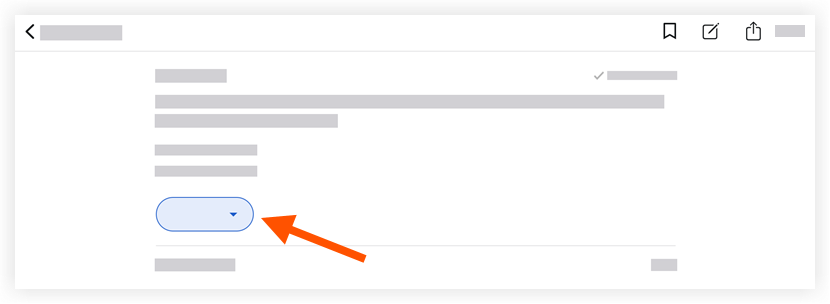
- Cambie el estado a Listo para revisión si el trabajo está listo para que el creador lo revise.
- Haga clic en Actualizar para publicar su cambio de estado y envíe un correo electrónico al creador notificándole su respuesta.
Nota: Los cambios se guardan automáticamente; pulse fuera del menú Estado para volver a la observación.
Siguientes pasos
- Después de que el creador revise su trabajo, cambiará el estado a "Cerrado" si ha aprobado el trabajo o " Noaceptado" si el trabajo aún se considera no resuelto. Si el creador establece el estado en "No aceptado," se le enviará una notificación por correo electrónico y deberá repetir los pasos anteriores según sea necesario.

